Dell E2015Hv User Manual [in]
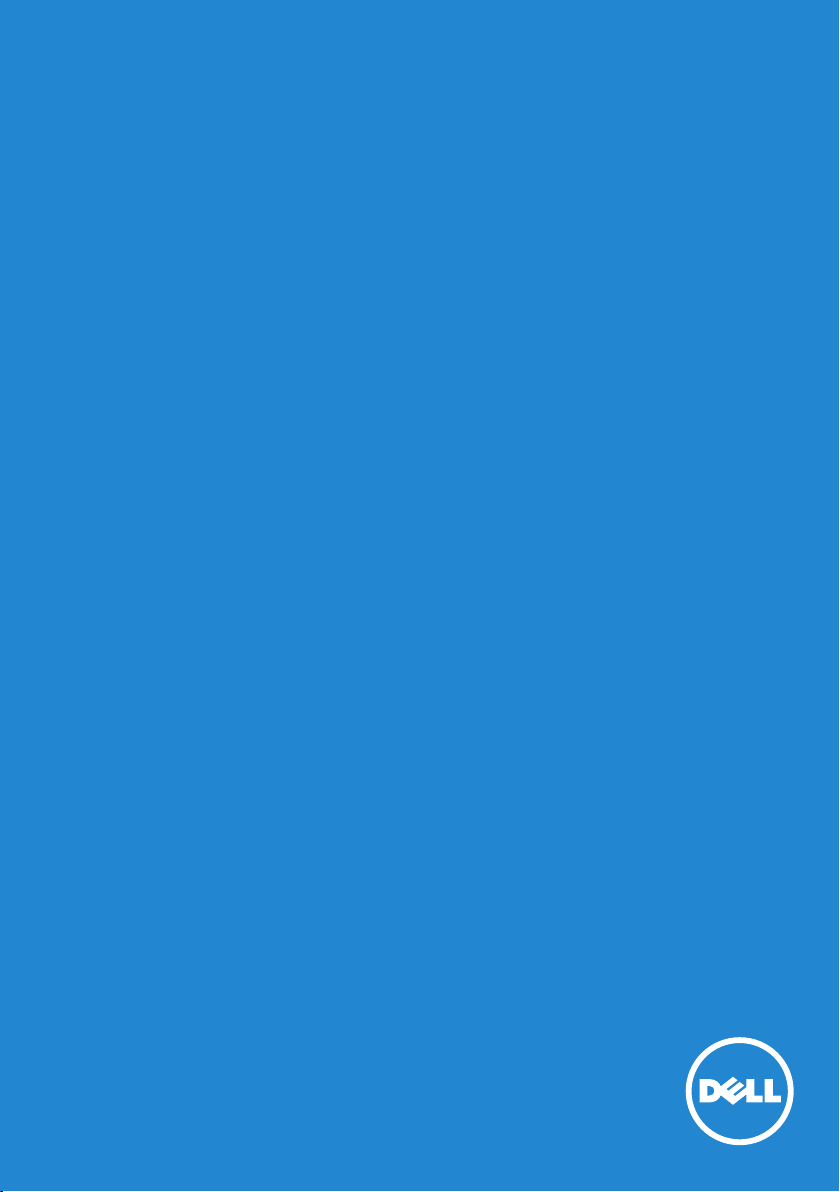
Panduan Pengguna
Dell E2015HV
Dell E2215HV
Dell E2715H
No. Model: E2015HV/E2215HV/E2715H
Model resmi: E2015HVf/E2215HVf/E2715Hf
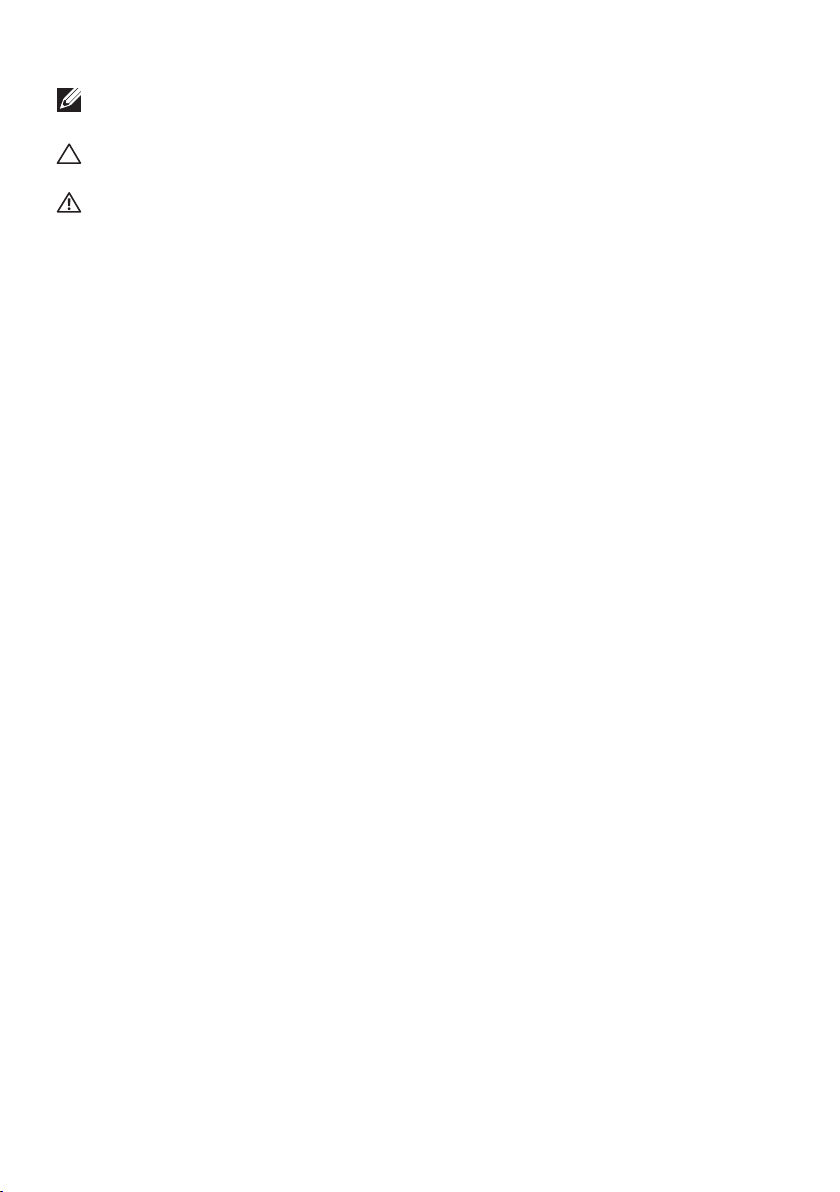
CATATAN: CATATAN berisi informasi penting yang akan membantu
Anda menggunakan monitor secara lebih baik.
PERHATIAN: PERHATIAN berisi kemungkinan kerusakan perangkat
keras atau hilangnya data jika petunjuk tidak diikuti.
PERINGATAN: PERINGATAN berisi kemungkinan kerusakan properti,
cedera diri, atau bahkan kematian.
© 2014 Dell Inc. Semua hak dilindungi undang-undang.
Informasi dalam dokumen ini dapat berubah sewaktu-waktu tanpa
pemberitahuan sebelumnya. Dilarang keras memproduksi ulang semua
materi ini dalam cara apapun tanpa izin tertulis sebelumnya dari Dell Inc.
Merek dagang yang digunakan dalam teks ini: Dell dan logo DELL adalah
merek dagang dari Dell Inc. Microsoft dan Windows adalah merek dagang
terdaftar atau merek dagang dari Microsoft Corporation di Amerika Serikat
dan/atau negara lainnya. ENERGY STAR adalah merek dagang terdaftar
dari U.S. Environmental Protection Agency. Sebagai mitra ENERGY STAR,
Dell Inc. menetapkan bahwa produk ini telah memenuhi pedoman
ENERGY STAR untuk efisiensi energi.
Merek dagang dan nama dagang lainnya yang mungkin digunakan dalam
dokumen ini mengacu pada entitas yang mengklaim merek dan nama
atau produk mereka. Dell Inc. melepaskan tanggung jawab hukumnya
atas kepentingan kekayaan dalam merek dagang dan nama dagang selain
miliknya sendiri.
2014 – 7 Rev. A00
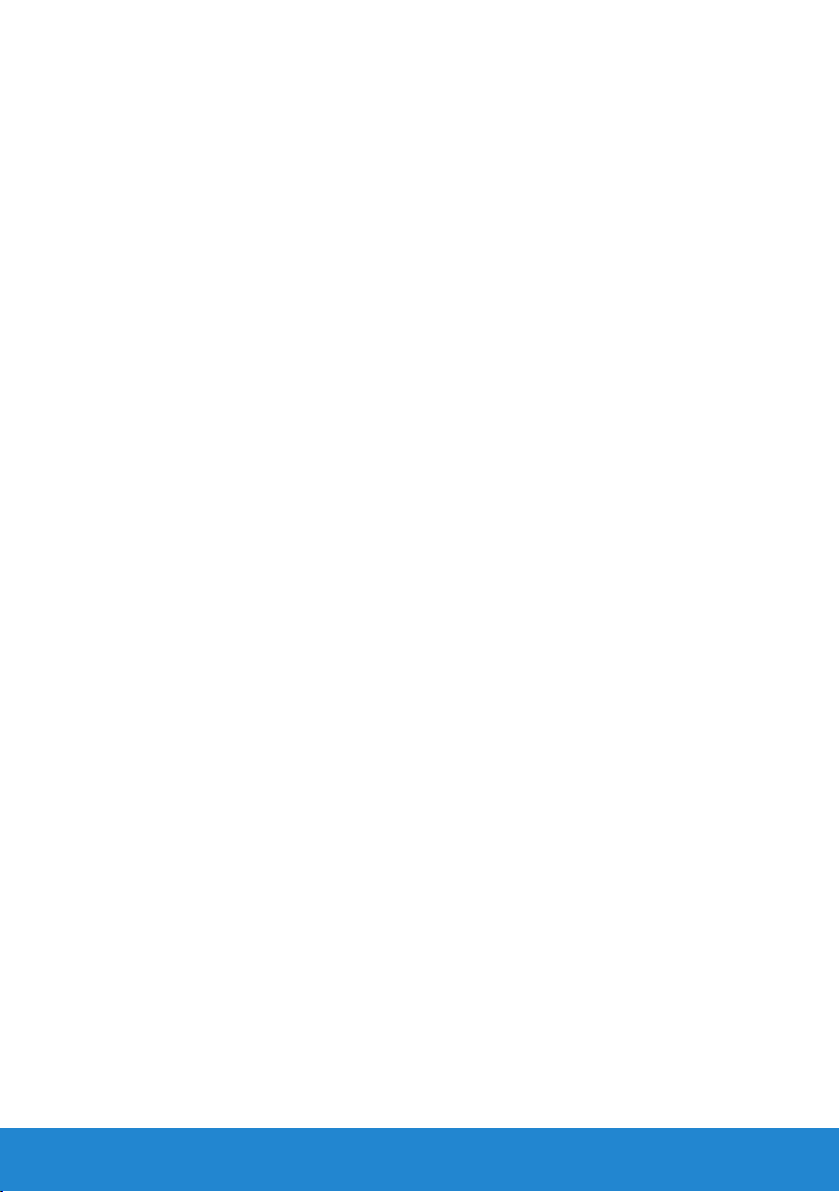
Daftar Isi
Panduan Pengguna Manajer Tampilan Dell ........6
Ikhtisar . . . . . . . . . . . . . . . . . . . . . . . . . . . . . . . 6
Menggunakan Dialog Pengaturan Ringkas. . . . . . . . . . 6
Menetapkan Fungsi Tampilan Dasar. . . . . . . . . . . . . . 7
Menentukan Mode Preset untuk Aplikasi. . . . . . . . . . . 8
Menerapkan Fitur Hemat Energi . . . . . . . . . . . . . . . . 9
Tentang Monitor ...............................10
Isi Kemasan. . . . . . . . . . . . . . . . . . . . . . . . . . . . 10
Kelengkapan Produk . . . . . . . . . . . . . . . . . . . . . . .11
Mengenal Komponen dan Kontrol. . . . . . . . . . . . . . 12
Spesifikasi Monitor . . . . . . . . . . . . . . . . . . . . . . . .17
Mode Manajemen Daya. . . . . . . . . . . . . . . . . . . . . . . . . . 17
Penetapan Pin . . . . . . . . . . . . . . . . . . . . . . . . . . . . . . . 19
Kemampuan Plug and Play . . . . . . . . . . . . . . . . . . 22
Spesifikasi Panel Datar . . . . . . . . . . . . . . . . . . . . . . . . . . 22
Spesifikasi Resolusi . . . . . . . . . . . . . . . . . . . . . . . . . . . . 23
Spesifikasi Listrik. . . . . . . . . . . . . . . . . . . . . . . . . . . . . . 23
Mode Tampilan Preset . . . . . . . . . . . . . . . . . . . . . . . . . . 24
Karakteristik Fisik . . . . . . . . . . . . . . . . . . . . . . . . . . . . . 25
Karakteristik Lingkungan. . . . . . . . . . . . . . . . . . . . . . . . . 27
Kualitas & Kebijakan Piksel Monitor LCD . . . . . . . . . . 28
Panduan Pemeliharaan . . . . . . . . . . . . . . . . . . . . 28
Merawat Monitor . . . . . . . . . . . . . . . . . . . . . . . . . . . . . 28
3

Menyiapkan Monitor............................29
Memasang Dudukan . . . . . . . . . . . . . . . . . . . . . . 29
Menyambungkan Monitor. . . . . . . . . . . . . . . . . . . 31
Menyambungkan Kabel VGA biru. . . . . . . . . . . . . . . . . . . . 31
Menyambungkan kabel DVI putih (hanya untuk E2715H) . . . . . 32
Menyambungkan kabel DisplayPort hitam (hanya untuk E2715H) 32
Melepas Dudukan Monitor (untuk E2215HV/E2715H) . . 32
Memasang Penutup Kabel (hanya untuk E2715H) . . . . 33
Melepas Dudukan Monitor . . . . . . . . . . . . . . . . . . 33
Pemasangan di Dinding (Opsional) . . . . . . . . . . . . . 35
Mengoperasikan Monitor .......................36
Menghidupkan Monitor . . . . . . . . . . . . . . . . . . . . 36
Menggunakan Kontrol Panel Depan. . . . . . . . . . . . . 36
Tombol Panel Depan . . . . . . . . . . . . . . . . . . . . . . . . . . . 37
Menggunakan Menu OSD (Tampilan di Layar). . . . . . . 38
Mengakses Sistem Menu . . . . . . . . . . . . . . . . . . . . . . . . . 38
Pesan OSD . . . . . . . . . . . . . . . . . . . . . . . . . . . . 56
Menetapkan Resolusi Maksimum . . . . . . . . . . . . . . 59
Menggunakan Kemiringan . . . . . . . . . . . . . . . . . . 60
Mengatasi Masalah .............................61
Uji Mandiri . . . . . . . . . . . . . . . . . . . . . . . . . . . . 61
Diagnosis Internal. . . . . . . . . . . . . . . . . . . . . . . . 62
Masalah Umum . . . . . . . . . . . . . . . . . . . . . . . . . 63
Masalah Khusus Produk . . . . . . . . . . . . . . . . . . . . 67
Masalah Soundbar Dell . . . . . . . . . . . . . . . . . . . . 68
Lampiran ......................................71
4
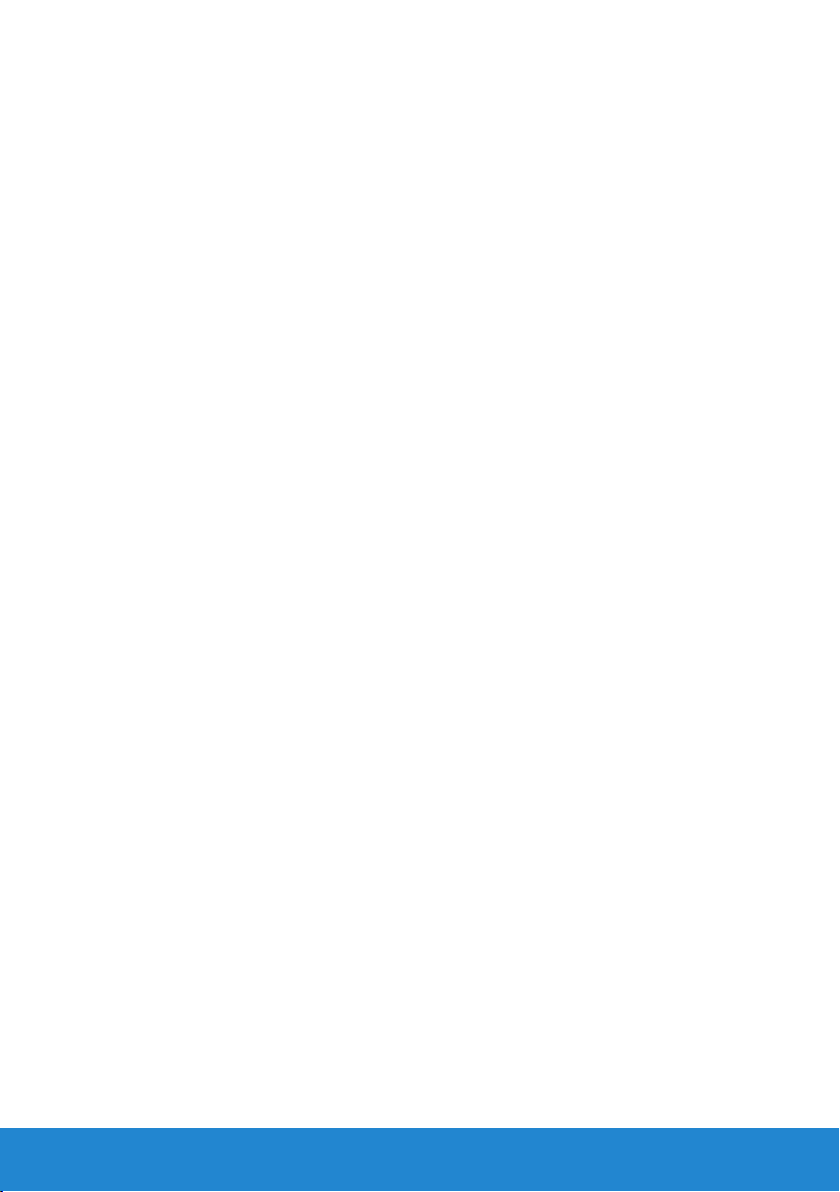
Informasi FCC (Hanya untuk A.S.) dan Informasi Peraturan
Lainnya . . . . . . . . . . . . . . . . . . . . . . . . . . . . . . .71
Menghubungi Dell . . . . . . . . . . . . . . . . . . . . . . . .71
Mengkonfigurasi Monitor .......................72
Menetapkan resolusi tampilan ke 1600 x 900 (untuk
E2015HV) atau 1920 x 1080 (untuk E2215HV/E2715H)
(Maksimum) . . . . . . . . . . . . . . . . . . . . . . . . . . . 72
Jika Anda memiliki desktop Dell atau PC Dell dengan akses
Internet . . . . . . . . . . . . . . . . . . . . . . . . . . . . . . 73
Jika Anda memiliki desktop, PC, atau kartu grafis selain
Dell . . . . . . . . . . . . . . . . . . . . . . . . . . . . . . . . 73
Prosedur untuk mengkonfigurasi dua monitor dalam
Windows Vista®, Windows® 7, Windows® 8 atau
Windows® 8.1 . . . . . . . . . . . . . . . . . . . . . . . . . . 74
Untuk Windows Vista® . . . . . . . . . . . . . . . . . . . . . . . . . . 74
Untuk Windows® 7 . . . . . . . . . . . . . . . . . . . . . . . . . . . . 76
Untuk Windows® 8 atau Windows® 8.1 . . . . . . . . . . . . . . . 78
Mengatur Gaya Tampilan untuk Beberapa Monitor . . . . . . . . . 80
5
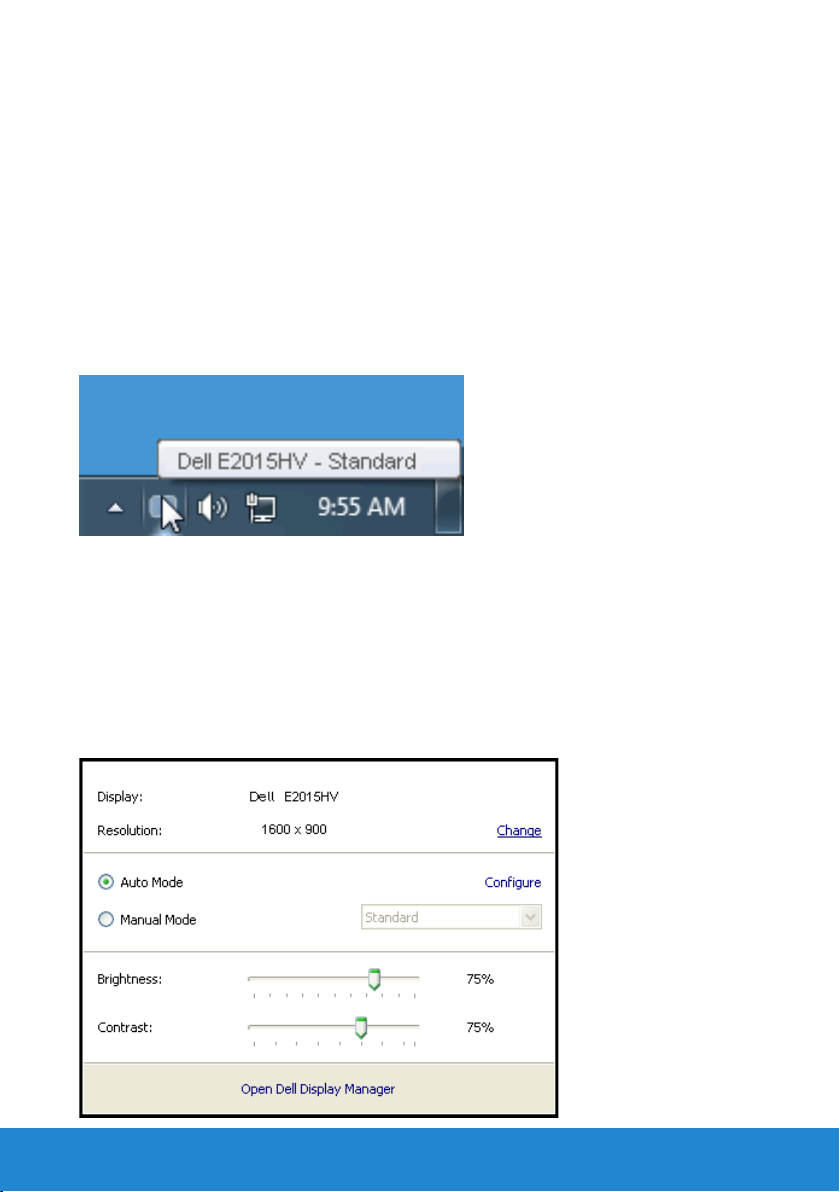
Panduan Pengguna Manajer Tampilan Dell
Ikhtisar
Manajer Tampilan Dell adalah aplikasi Windows yang dapat digunakan
untuk mengelola satu atau serangkaian monitor. Aplikasi ini memungkinkan
penyesuaian manual pada gambar yang ditampilkan, penetapan pengaturan
otomatis, manajemen energi, rotasi gambar, dan berbagai fitur lainnya
pada model Dell tertentu. Setelah terinstal, Manajer Tampilan Dell akan
berjalan setiap kali sistem diaktifkan dan ikonnya akan muncul di baris
pemberitahuan. Informasi tentang monitor yang tersambung ke sistem akan
selalu tersedia bila kursor diarahkan ke ikon baris pemberitahuan.
Menggunakan Dialog Pengaturan Ringkas
Mengklik ikon baris pemberitahuan pada Manajer Tampilan Dell akan
membuka kotak dialog Pengaturan Ringkas. Bila lebih dari satu model yang
didukung Dell tersambung ke sistem, maka monitor target tertentu dapat
dipilih menggunakan menu yang tersedia. Kotak dialog Pengaturan Ringkas
dapat digunakan untuk penyesuaian yang tepat pada level Kecerahan dan
Kontras monitor, Mode Preset dapat dipilih secara manual atau ditetapkan ke
Mode Otomatis, dan resolusi layar dapat diubah.
6 Panduan Pengguna Manajer Tampilan Dell
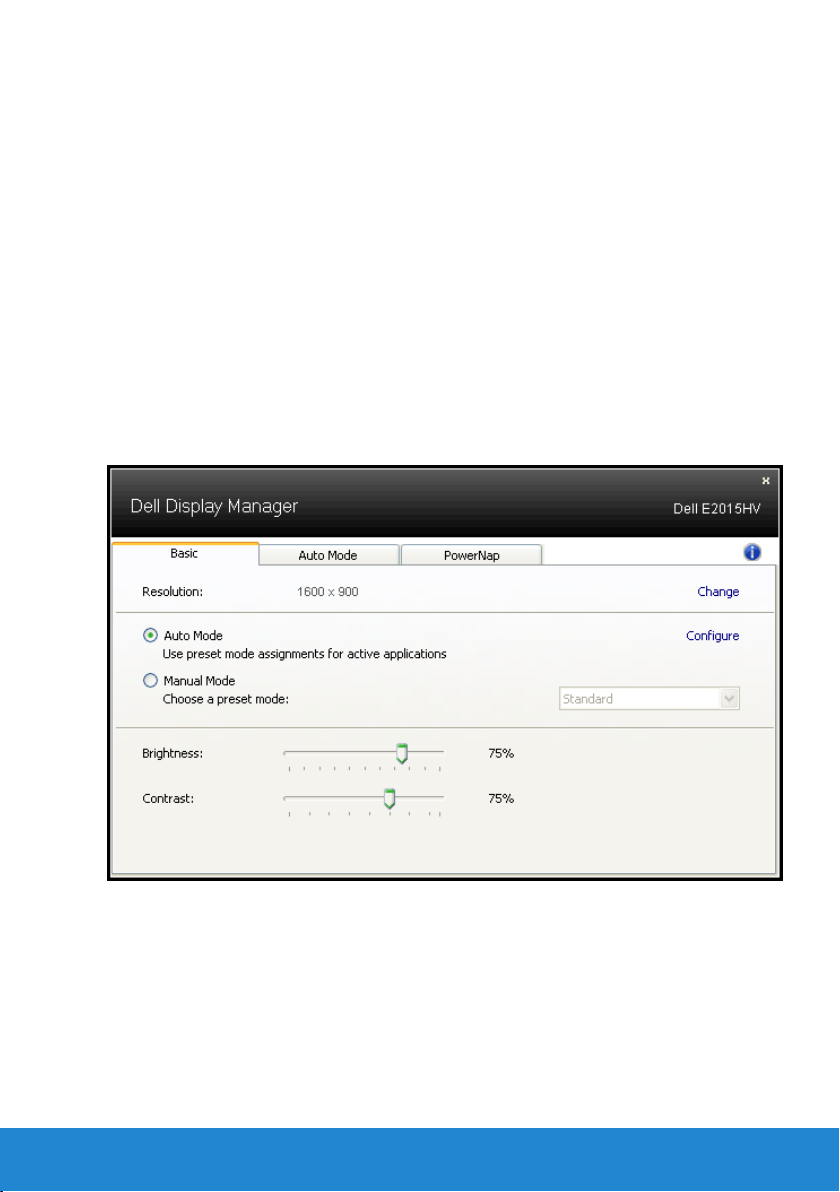
Kotak dialog Pengaturan Ringkas juga memberikan akses ke antarmuka
pengguna lanjutan Manajer Tampilan Dell yang digunakan untuk
menyesuaikan fungsi Dasar, mengkonfigurasi Mode Otomatis, dan
mengakses fitur lainnya.
Menetapkan Fungsi Tampilan Dasar
Mode Preset untuk monitor yang dipilih dapat secara manual diterapkan
menggunakan menu di tab Dasar. Cara lainnya, Mode Otomatis dapat
diaktifkan. Mode Otomatis membuat Mode Preset yang dipilih diterapkan
secara otomatis bila aplikasi tertentu diaktifkan. Pesan di layar akan
menampilkan mode preset aktif selama beberapa saat setiap kali mode
berubah.
Kecerahan dan Kontras monitor yang dipilih juga dapat disesuaikan
langsung dari tab Dasar.
Panduan Pengguna Manajer Tampilan Dell 7
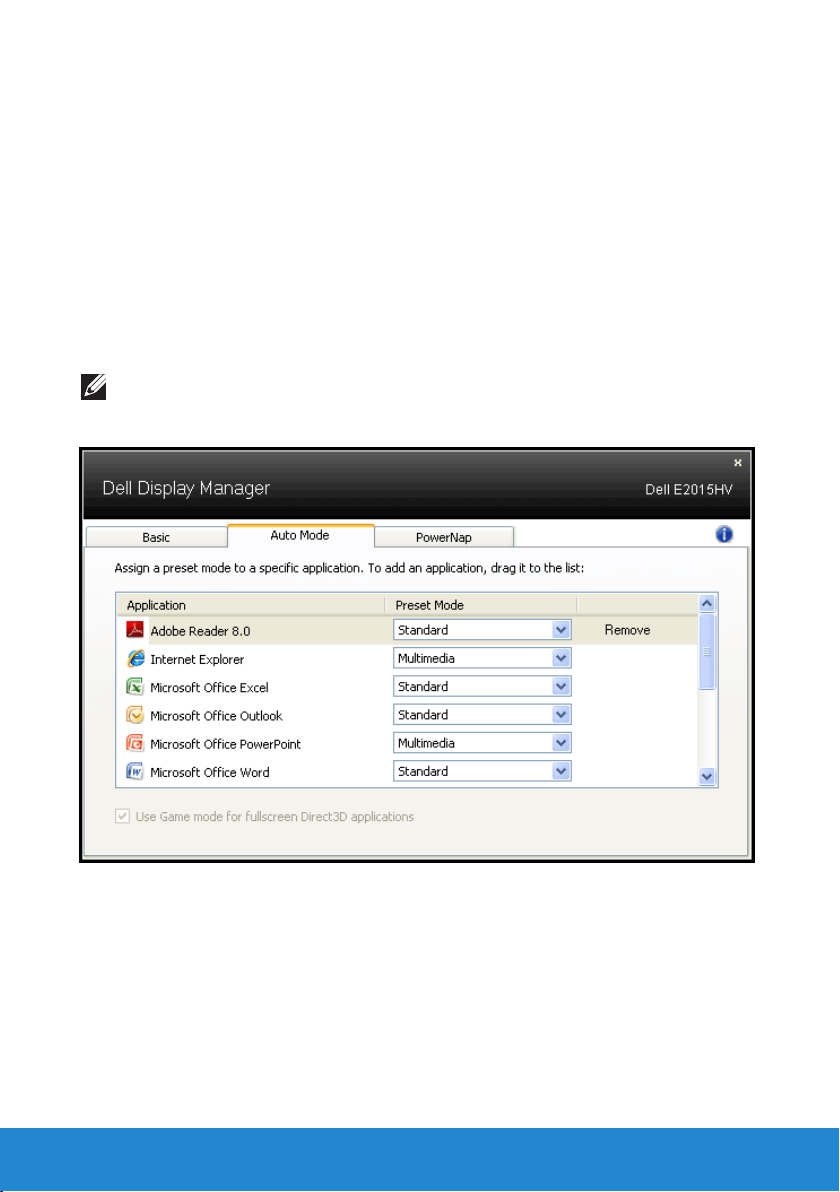
Menentukan Mode Preset untuk Aplikasi
Tab Mode Otomatis memungkinkan Anda menghubungkan Mode Preset
khusus dengan aplikasi tertentu, lalu menerapkannya secara otomatis.
Bila Mode Otomatis diaktifkan, Manajer Tampilan Dell akan beralih secara
otomatis ke Mode Preset yang sesuai bila aplikasi yang terkait diaktifkan.
Mode Preset yang ditetapkan ke aplikasi tertentu mungkin sama di setiap
monitor yang tersambung atau dapat berbeda di setiap monitor.
Manajer Tampilan Dell telah dikonfigurasi sebelumnya untuk beragam
aplikasi populer. Untuk menambahkan aplikasi baru ke daftar penetapan,
tarik aplikasi dari desktop, Menu Start Windows, atau dari lokasi lainnya,
lalu lepaskan pada daftar saat ini.
CATATAN: Penetapan Mode Preset yang menargetkan file batch,
skrip, dan pemuat, serta file yang tidak dapat dieksekusi seperti arsip
zip atau file paket, tidak didukung dan tidak akan efektif.
8 Panduan Pengguna Manajer Tampilan Dell
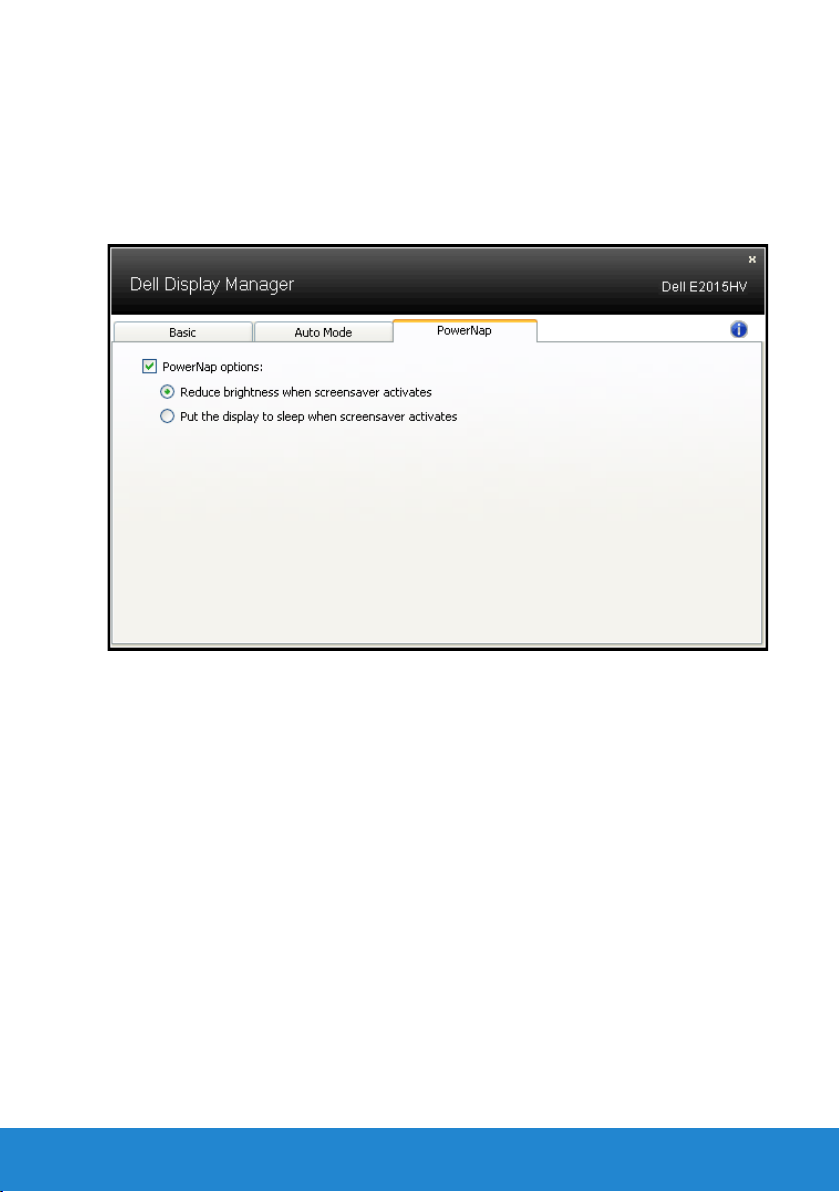
Menerapkan Fitur Hemat Energi
Pada model Dell yang didukung, tab PowerNap akan tersedia untuk
memberikan pilihan hemat energi. Bila screensaver diaktifkan, maka
Kecerahan monitor dapat ditetapkan secara otomatis ke level minimum
atau monitor dapat dialihkan ke mode tidur untuk menghemat daya
tambahan.
Panduan Pengguna Manajer Tampilan Dell 9
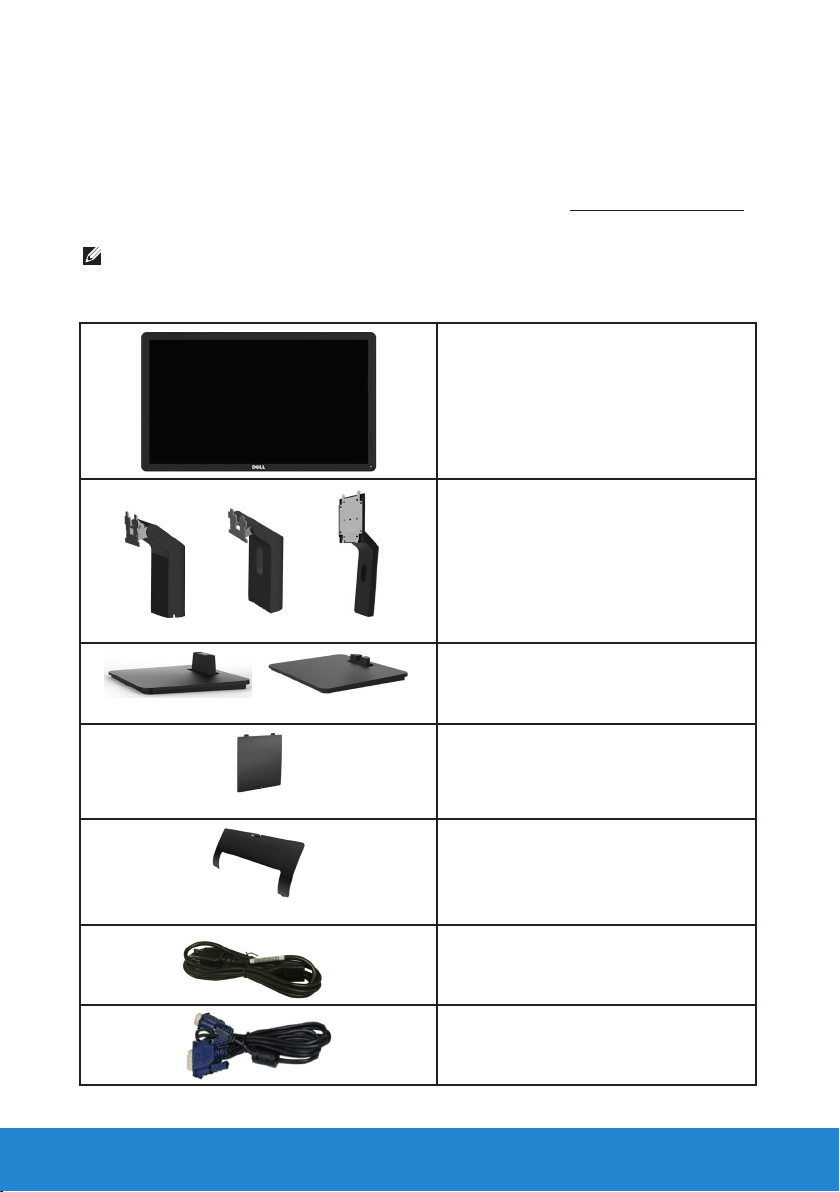
Tentang Monitor
Isi Kemasan
Monitor ini dilengkapi semua komponen yang ditunjukkan di bawah ini.
Pastikan Anda telah menerima semua komponen dan Menghubungi Dell
jika komponen tidak lengkap.
CATATAN: Sejumlah item mungkin bersifat opsional dan tidak
diberikan bersama monitor ini. Sejumlah fitur atau media mungkin
tidak tersedia di negara tertentu.
•Monitor
•Penyangga
E2015HV E2215HV E2715H
E2015HV/E2215HV E2715H
E2015HV/E2215HV
E2715H
10 Tentang Monitor
•Dudukan Dasar
•Penutup Sekrup VESA™
•Penutup Kabel
•Kabel Daya (berbeda di setiap
negara)
•Kabel VGA
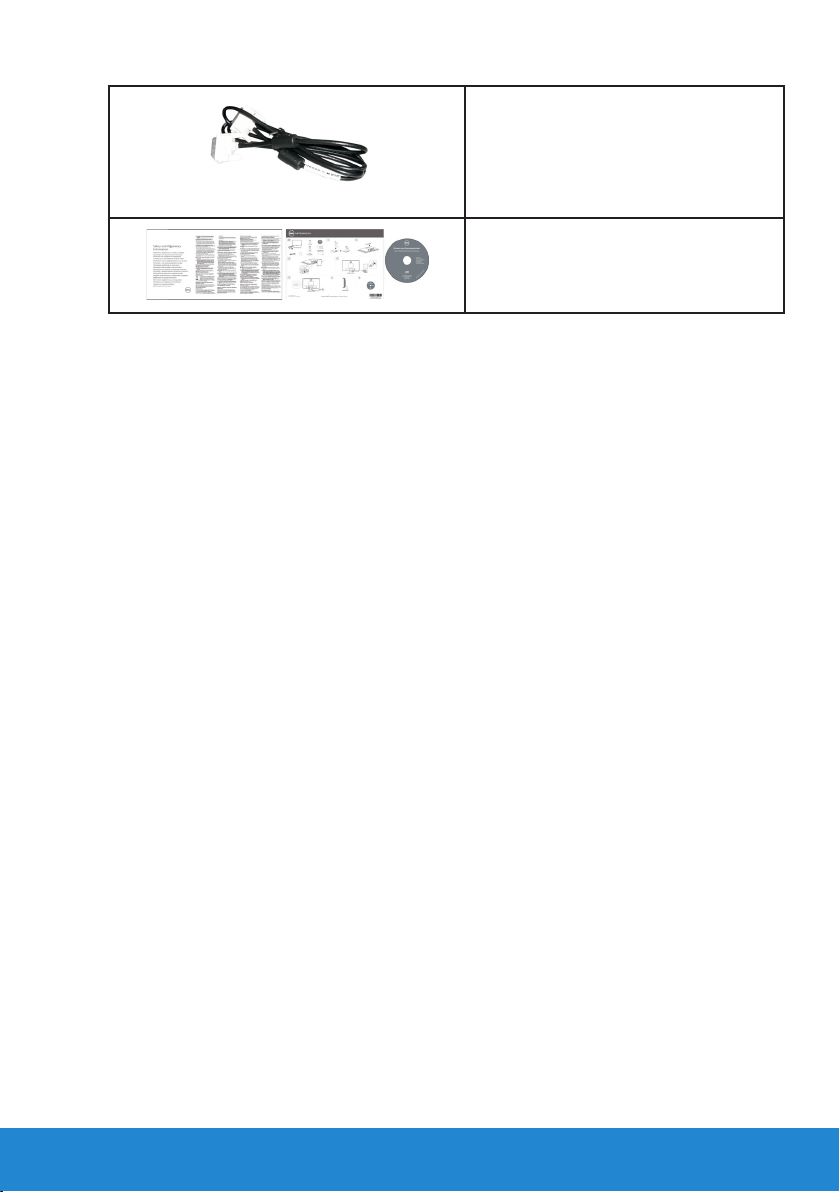
•Kabel DVI
E2715H
•Media Driver dan Dokumentasi
•Panduan Ringkas
•Informasi Keselamatan dan
Peraturan
Kelengkapan Produk
Layar panel datar Dell E2015HV/E2215HV/E2715H adalah layar LCD
(Liquid Crystal Display) dengan TFT (Thin-Film Transistor) dan matriks aktif
yang dilengkapi lampu latar LED. Berikut adalah fitur monitor:
• E2015HV: Ukuran gambar yang terlihat secara diagonal 49,53 cm (19,5
inci), resolusi 1600 x 900, dan dukungan layar penuh untuk resolusi
lebih rendah.
• E2215HV: Ukuran gambar yang terlihat secara diagonal 54,69 cm (21,5
inci), resolusi 1920 x 1080, dan dukungan layar penuh untuk resolusi
lebih rendah.
• E2715H: Ukuran gambar yang terlihat secara diagonal 68,58 cm (27,0
inci), resolusi 1920 x 1080, dan dukungan layar penuh untuk resolusi
lebih rendah.
• Kemampuan pengatur kemiringan.
• Dudukan yang dapat dilepas dan lubang pemasangan VESA (Video
Electronics Standards Association) 100 mm untuk solusi pemasangan
yang fleksibel.
• Kemampuan plug and play jika didukung sistem.
• Penyesuaian OSD (Tampilan di Layar) untuk kemudahan optimalisasi
layar dan konfigurasi.
• Perangkat lunak dan media dokumentasi yang mencakup INF (file
informasi), ICM (Image Color Matching File), dan dokumentasi produk.
• Perangkat Lunak Manajer Tampilan Dell
• Sesuai dengan ENERGY STAR.
• Slot kunci keamanan.
• E2715H: Kunci penyangga.
• Kemampuan Manajemen Aset.
• E2015HV/E2215HV: sesuai dengan EPEAT Sliver.
Tentang Monitor 11

• E2715H: Sesuai dengan EPEAT Gold.
• CECP (untuk Cina).
• Sesuai dengan RoHS.
• E2715H: Sesuai dengan TCO.
• E2015HV/E2215HV: Mendukung VGA.
• E2715H: Mendukung VGA, DVI-D, Displayport 1.2.
• Indikator Energi menunjukkan tingkat energi yang digunakan oleh
monitor secara real-time.
Mengenal Komponen dan Kontrol
Tampilan Depan
E2015HV:
12 Tentang Monitor
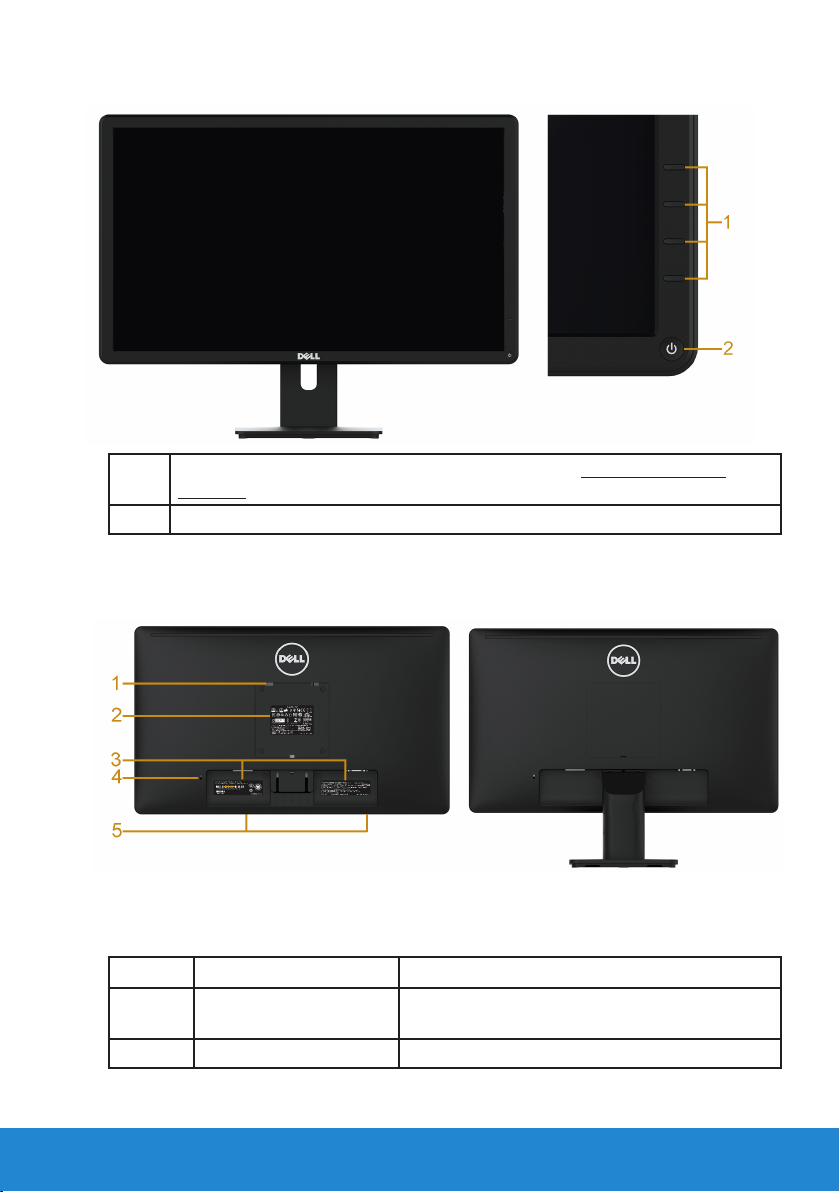
E2215HV/E2715H:
1. Tombol fungsi (Untuk informasi lebih lanjut, lihat Mengoperasikan
Monitor)
2 Tombol Hidup/Mati (dilengkapi indikator LED)
Tampilan Belakang
E2015HV:
E2015HV Tampilan Belakang dengan
penyangga monitor
Label Keterangan Penggunaan
1 Lubang pemasangan
VESA (100 mm)
2 Label tingkat peraturan Berisi ketentuan peraturan.
Untuk memasang monitor.
Tentang Monitor 13
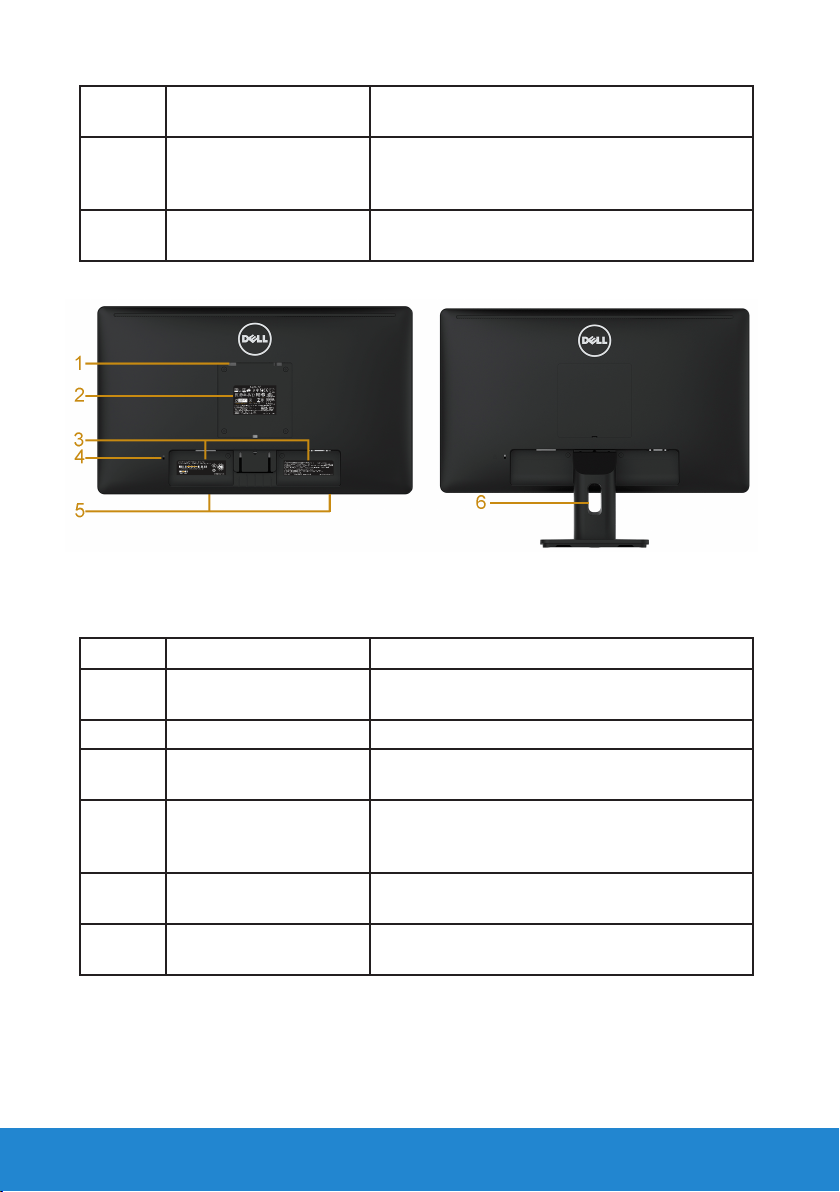
3 Label nomor seri kode
baris
4 Slot kunci keamanan Gunakan kunci keamanan untuk
5 Braket pemasangan
soundbar Dell
Lihat label ini jika Anda perlu menghubungi
Dell untuk mendapatkan dukungan teknis.
mengamankan monitor. (Kunci keamanan
tidak disertakan.)
Untuk memasang Soundbar Dell opsional.
E2215HV:
E2215HV Tampilan Belakang dengan
Label Keterangan Penggunaan
1 Lubang pemasangan
VESA (100 mm)
2 Label tingkat peraturan Berisi ketentuan peraturan.
3 Label nomor seri kode
baris
4 Slot kunci keamanan Gunakan kunci keamanan untuk
5 Braket pemasangan
soundbar Dell
6 Slot pengaturan kabel Mengatur kabel dengan menempatkannya
Untuk memasang monitor.
Lihat label ini jika Anda perlu menghubungi
Dell untuk mendapatkan dukungan teknis.
mengamankan monitor. (Kunci keamanan
tidak disertakan.)
Untuk memasang Soundbar Dell opsional.
melalui slot.
penyangga monitor
14 Tentang Monitor

E2715H:
E2715H Tampilan Belakang dengan
Label Keterangan Penggunaan
1 Lubang pemasangan
VESA (100 mm)
2 Label tingkat peraturan Berisi ketentuan peraturan.
3 Tombol pelepas
penyangga
4 Slot kunci keamanan Gunakan kunci keamanan untuk
5 Label Tag Layanan Tag layanan Dell digunakan sebagai jaminan
6 Label nomor seri kode
baris
7 Braket pemasangan
soundbar Dell
8 Slot pengaturan kabel Mengatur kabel dengan menempatkannya
Untuk memasang monitor.
Melepas penyangga dari monitor.
mengamankan monitor. (Kunci keamanan
tidak disertakan.)
Dell, kepentingan menajemen layanan
pelanggan, dan sebagai data sistem basis.
Lihat label ini jika Anda perlu menghubungi
Dell untuk mendapatkan dukungan teknis.
Untuk memasang Soundbar Dell opsional.
melalui slot.
penyangga monitor
Tentang Monitor 15
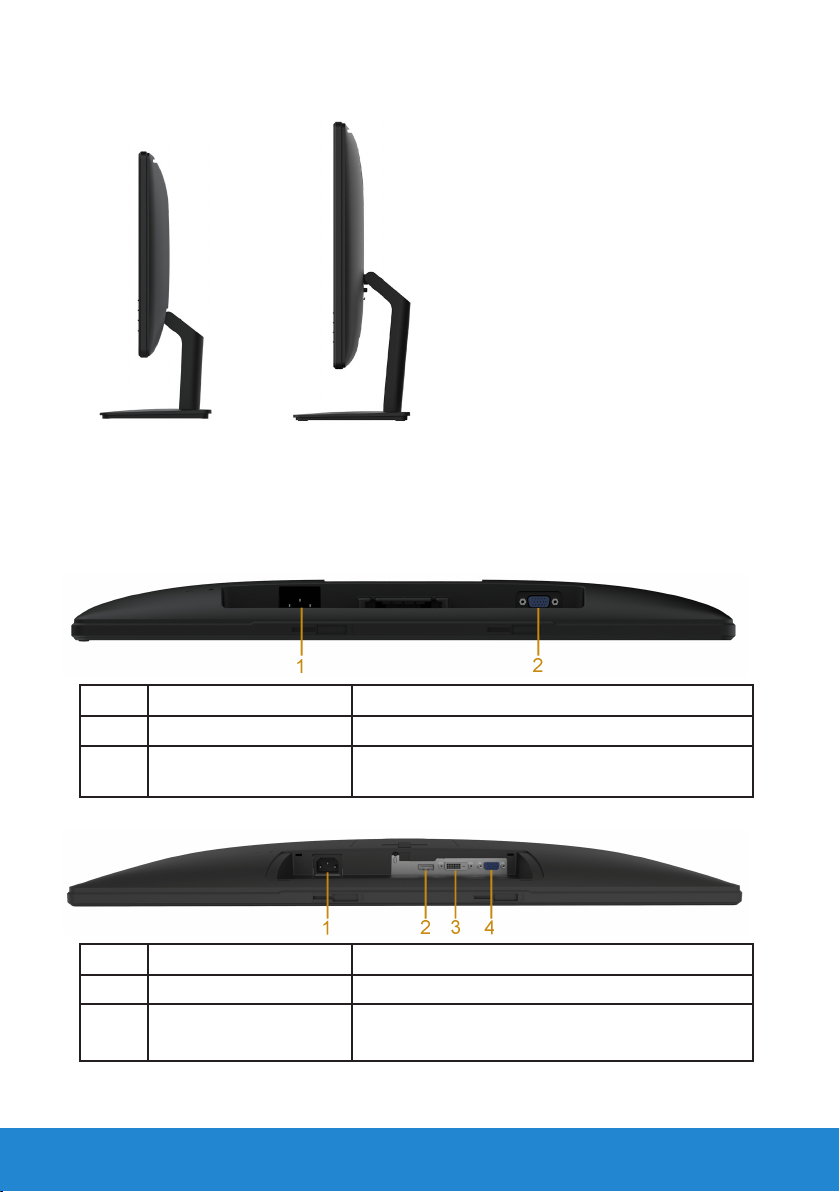
Tampilan Samping
E2015HV/E2215HV E2715H
Samping Kanan
Tampilan Bawah
E2015HV/E2215HV:
Label Keterangan Penggunaan
1 Konektor daya AC Untuk menyambungkan kabel daya monitor.
2 Konektor VGA Untuk menyambungkan komputer ke monitor
menggunakan kabel VGA.
E2715H:
Label Keterangan Penggunaan
1 Konektor daya AC Untuk menyambungkan kabel daya monitor.
2 Konektor DisplayPort Untuk Menyambungkan komputer ke monitor
menggunakan kabel DisplayPort.
16 Tentang Monitor
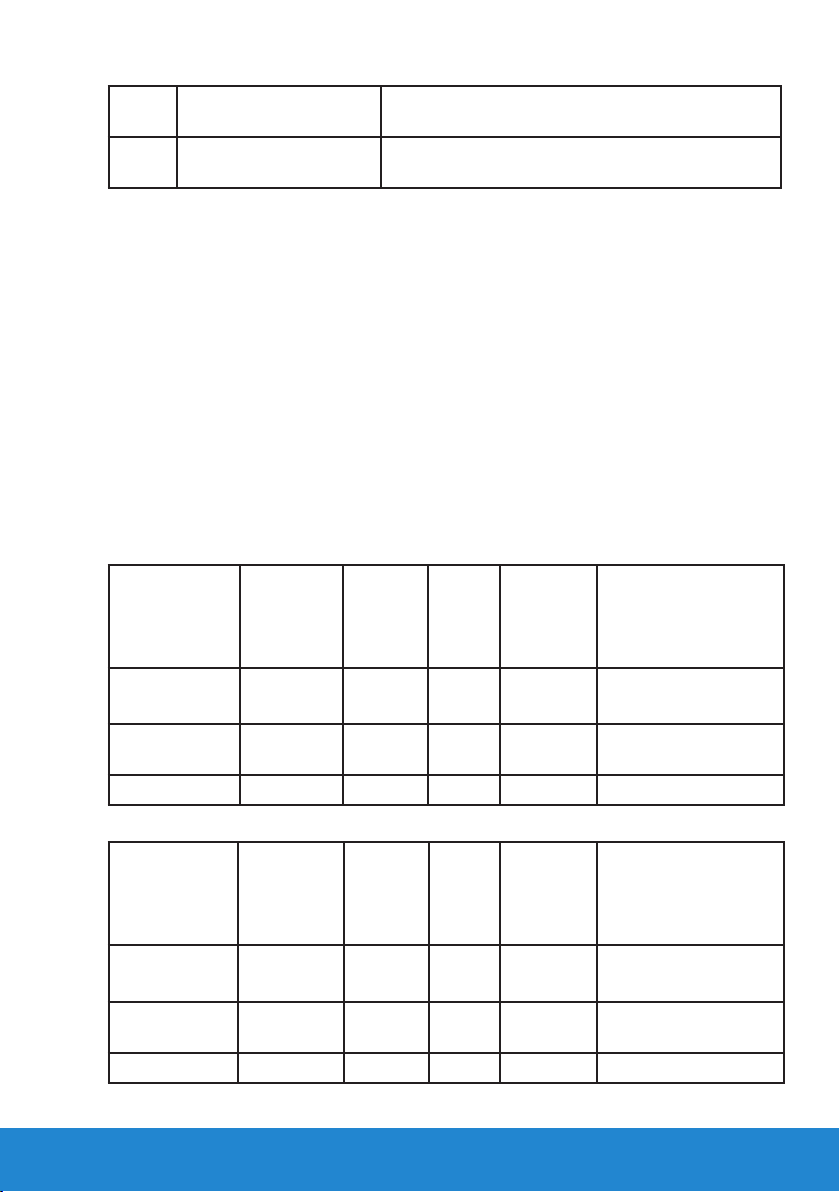
3 Konektor DVI Untuk menyambungkan komputer ke monitor
menggunakan kabel DVI.
4 Konektor VGA Untuk menyambungkan komputer ke monitor
menggunakan kabel VGA.
Spesifikasi Monitor
Bab berikut berisi informasi tentang berbagai mode manajemen daya dan
penetapan pin untuk sejumlah konektor di monitor Anda.
Mode Manajemen Daya
Jika Anda telah memasang kartu tampilan yang kompatibel dengan DPM
dari VESA atau menginstal perangkat lunak di PC, monitor akan secara
otomatis mengurangi penggunaan daya saat tidak digunakan. Aktivitas
ini disebut Mode Hemat Daya. Jika komputer mendeteksi input dari
keyboard, mouse, atau perangkat input lainnya, monitor akan berfungsi
kembali secara otomatis. Tabel berikut berisi penggunaan daya dan
pengaturan sinyal pada fitur hemat daya otomatis ini:
E2015HV:
Sinkro-
Mode VESA
nisasi
Horizon-
tal
Pengoperasian normal
Mode Aktiftidak aktif
Mati - - Mati Kurang dari 0,5 W *
Aktif Aktif Aktif Putih 20 W (Maksimum) **
Tidak aktif Tidak
Sinkro-
nisasi
Verti-
kal
aktif
Video
Kosong
Indikator Daya
Menyala
putih
Penggunaan Daya
16 W (Normal)
Kurang dari 0,5 W
E2215HV:
Sinkro-
Mode VESA
nisasi
Horizon-
tal
Pengoperasian normal
Mode Aktiftidak aktif
Mati - - Mati Kurang dari 0,5 W *
Aktif Aktif Aktif Putih 25 W (Maksimum) **
Tidak aktif Tidak
Sinkro-
nisasi
Verti-
kal
aktif
Video
Kosong
Indika-
tor Daya
Menyala
putih
Penggunaan Daya
18,5 W (Normal)
Kurang dari 0,5 W
Tentang Monitor 17
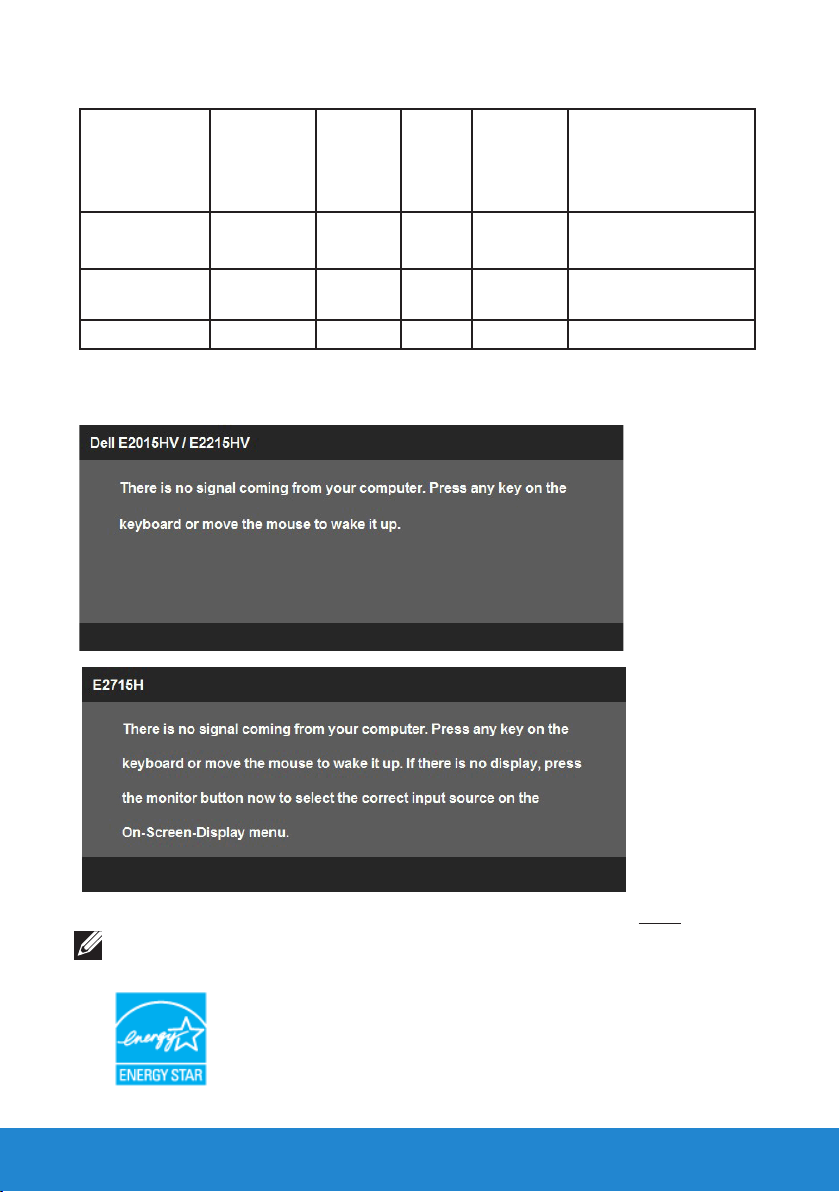
E2715H:
Sinkro-
Mode VESA
nisasi
Horizon-
tal
Pengoperasian normal
Mode Aktiftidak aktif
Mati - - Mati Kurang dari 0,5 W *
Aktif Aktif Aktif Putih 31 W (Maksimum) **
Tidak aktif Tidak
Sinkro-
nisasi
Verti-
kal
aktif
Video
Kosong
Indika-
tor Daya
Menyala
putih
Penggunaan Daya
25 W (Normal)
Kurang dari 0,5 W
OSD hanya akan berfungsi dalam mode pengoperasian normal.
Bila salah satu tombol, kecuali tombol daya, ditekan dalam
mode Aktif-tidak aktif, pesan berikut akan muncul di layar:
Aktifkan komputer dan monitor untuk mendapatkan akses ke OSD.
CATATAN: Monitor Dell E2015HV/E2215HV/E2715H telah sesuai
dengan ENERGY STAR®.
18 Tentang Monitor
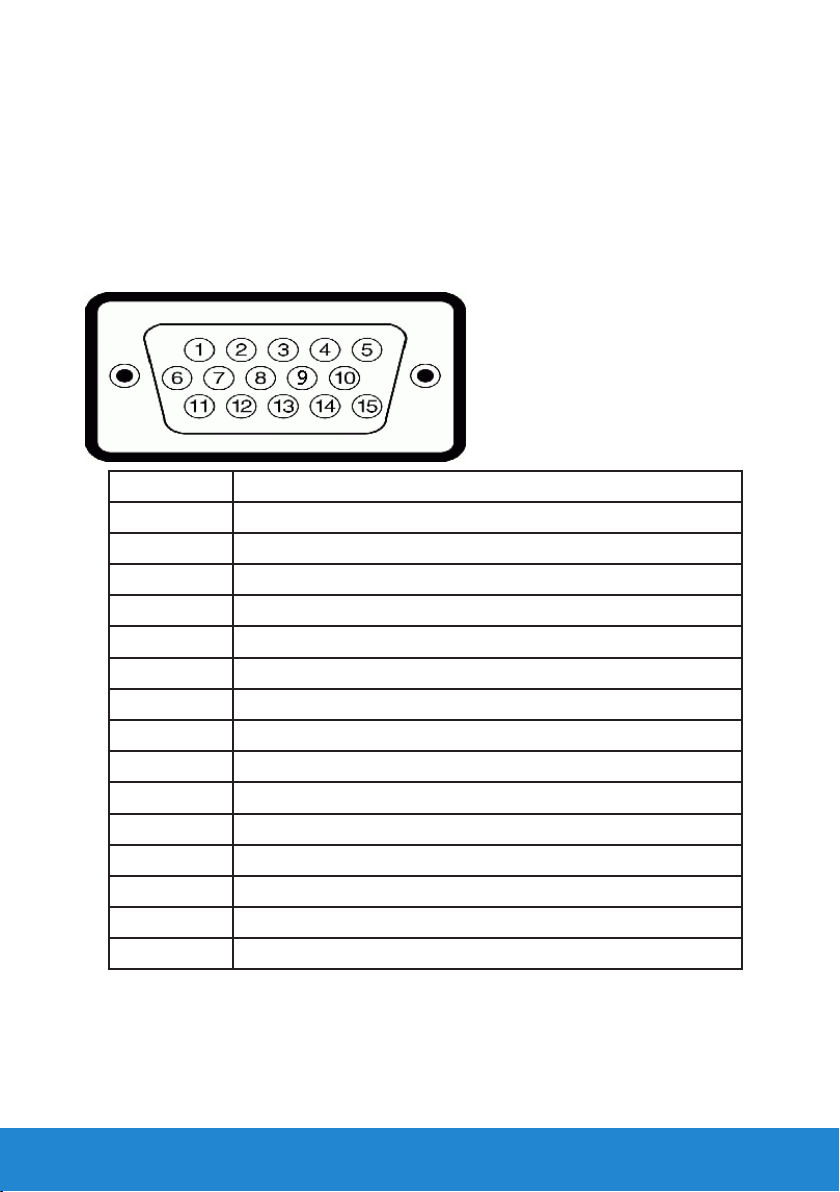
* Penggunaan daya nol dalam mode TIDAK AKTIF hanya dapat dicapai
dengan memutuskan sambungan kabel utama dari monitor.
** Penggunaan daya maksimum dengan luminansi dan kontras
maksimum.
Penetapan Pin
Konektor D-Sub 15-pin
Nomor Pin Bagian Samping dari Kabel Sinyal Samping 15-pin
1 Video-Merah
2 Video-Hijau
3 Video-Biru
4 GND
5 Pengujian mandiri
6 GND-R
7 GND-G
8 GND-B
9 DDC +5 V
10 Sinkronisasi GND
11 GND
12 Data DDC
13 Sinkronisasi H
14 Sinkronisasi V
15 Clock DDC
Tentang Monitor 19
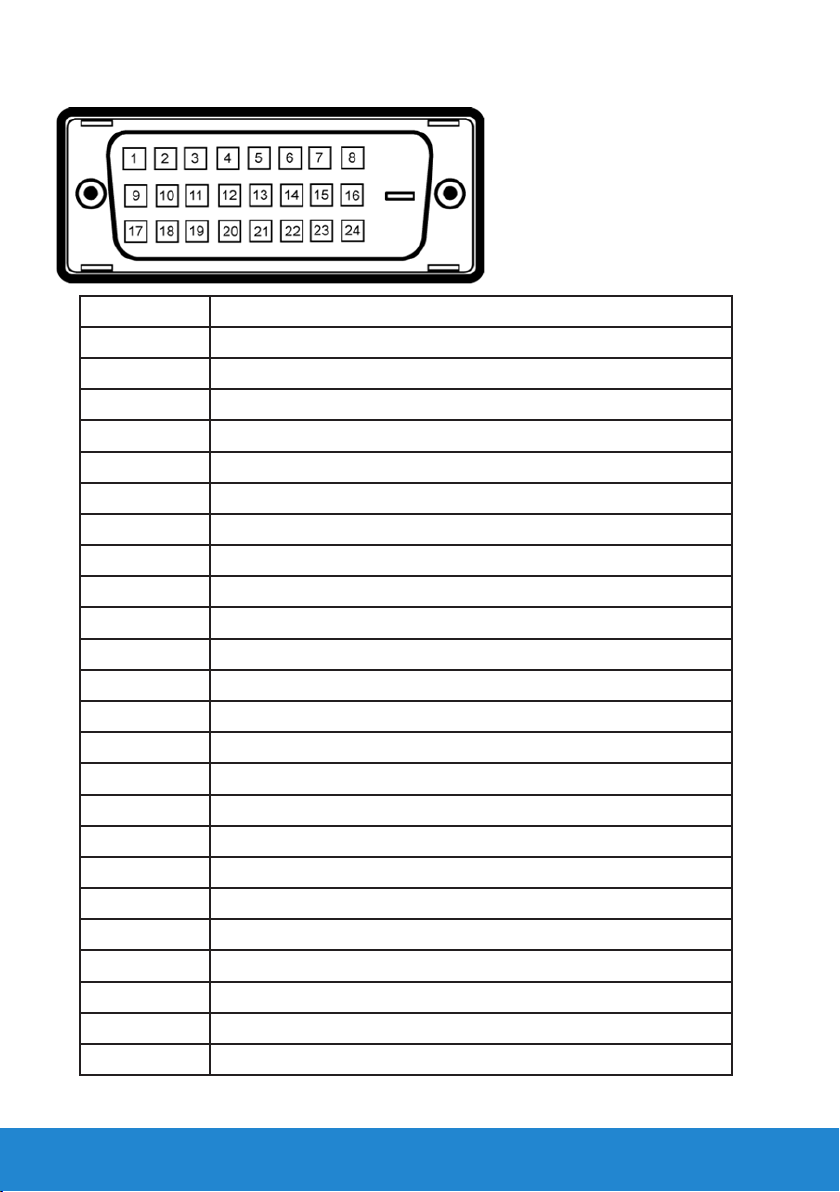
Konektor DVI
Nomor Pin Bagian Samping dari Kabel Sinyal Tersambung 24-pin
1 TMDS RX22 TMDS RX2+
3 Pengardean TMDS
4 Mengambang
5 Mengambang
6 Clock DDC
7 Data DDC
8 Mengambang
9 TMDS RX110 TMDS RX1+
11 Pengardean TMDS
12 Mengambang
13 Mengambang
14 Daya +5 V
15 Pengujian mandiri
16 Deteksi Hot Plug
17 TMDS RX018 TMDS RX0+
19 Pengardean TMDS
20 Mengambang
21 Mengambang
22 Pengardean TMDS
23 Clock+ TMDS
24 Clock- TMDS
20 Tentang Monitor
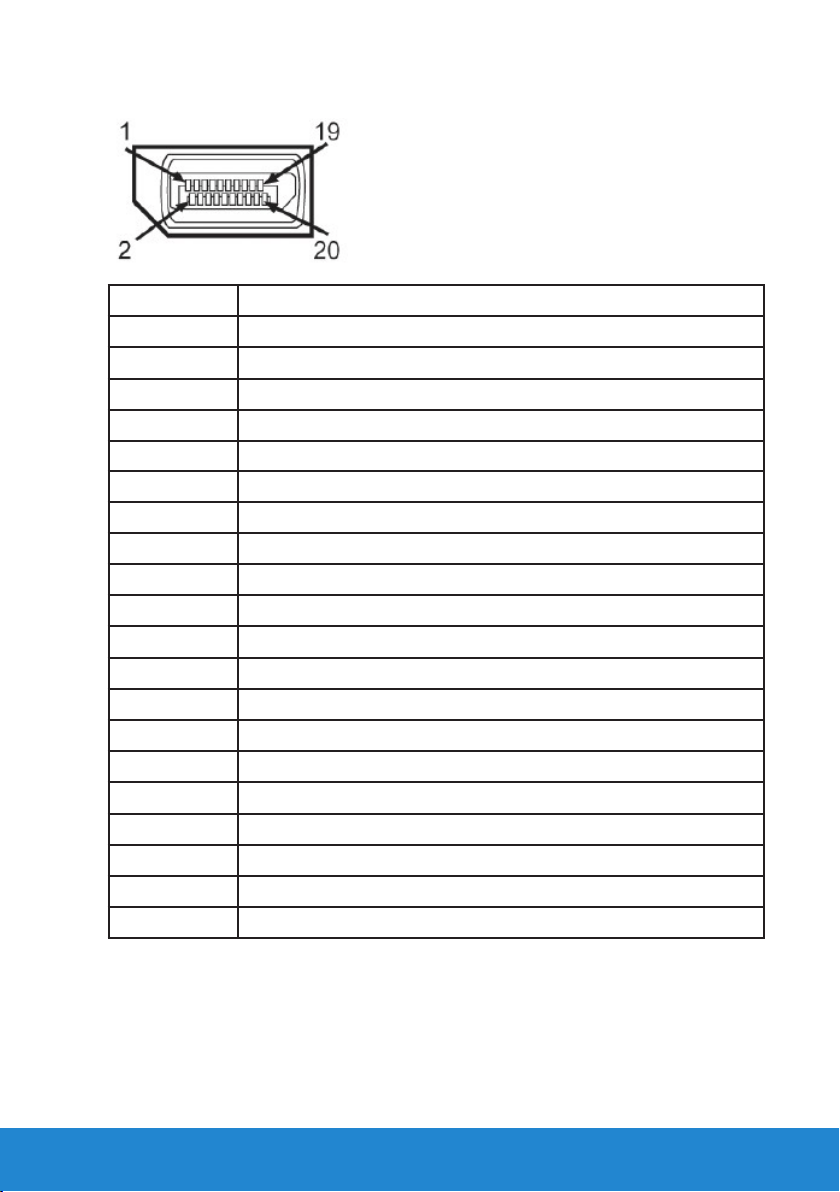
Konektor DisplayPort
Nomor Pin Bagian Samping dari Kabel Sinyal Tersambung 20-pin
1 ML0(p)
2 GND
3 ML0(n)
4 ML1(p)
5 GND
6 ML1(n)
7 ML2(p)
8 GND
9 ML2(n)
10 ML3(p)
11 GND
12 ML3(n)
13 GND
14 GND
15 AUX(p)
16 GND
17 AUX(n)
18 HPD
19 DP_PWR_Return
20 +3.3 V DP_PWR
Tentang Monitor 21
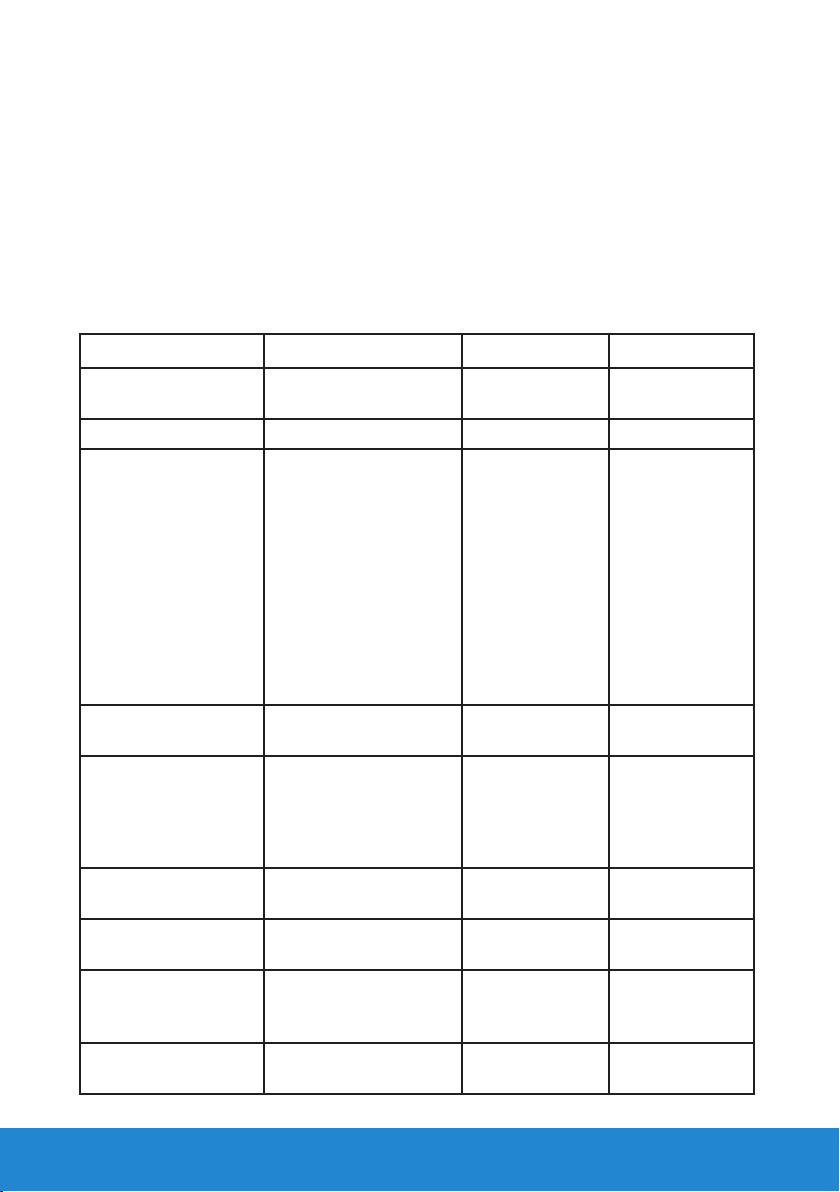
Kemampuan Plug and Play
Anda dapat memasang monitor ke sistem apapun yang kompatibel
dengan Plug and Play. Monitor akan secara otomatis menyediakan EDID
(Extended Display Identification Data) untuk komputer menggunakan
protokol DDC (Display Data Channel) agar sistem dapat mengkonfigurasi
sendiri dan mengoptimalkan pengaturan monitor. Sebagian besar
pemasangan monitor adalah otomatis. Anda dapat memilih pengaturan
lain jika diperlukan.
Spesifikasi Panel Datar
Nomor model
Jenis layar
Jenis Panel TN TN IPS / PLS
Immaginine visibile:
Diagonal
Area Aktif
Horizontal
Area Aktif Vertikal
Area
Pitch piksel
Sudut tampilan:
Horizontal 90° normal 90° normal 178° normal
Vertikal
Output luminansi 200 cd/m² (normal)
Rasio kontras 600 hingga 1 (normal)
Lapisan pelat
bergambar
Lampu latar
E2015HV E2215HV E2715H
Matriks aktif - LCD
TFT
495,3 mm
(19,50 inci)
432,0 ± 1,92 mm
(17,0 ± 0,08 inci)
239,76 ± 3,42 mm
(9,44 ± 0,13 inci)
103576,3 ± 6,57 mm
(160,57 ± 0,01 inci2)
0,2712 x 0,2626 ±
0,0074mm
50° hingga 65°
normal
Antisilau dengan
lapisan keras 3H
Sistem panel lampu
LED
Matriks aktif LCD TFT
546,9 mm
(21,53 inci)
476,64 mm
(18,77 inci)
268,11 mm
(10,56 inci)
2
146168,58 mm2
(198,21 inci2)
0.2483 x
0.2483 mm
50° hingga 65°
normal
200 cd/m²
(normal)
600 hingga 1
(normal)
Antisilau
dengan lapisan
keras 3H
Sistem panel
lampu LED
Matriks aktif LCD TFT
685,8 mm
(27,00 inci)
597,9 mm
(23,54 inci)
336,3 mm
(13,24 inci)
201073,77 mm2
(311,67 inci2)
0.3114 x 0.3114
mm
178° normal
300 cd/m²
(normal)
1000 hingga 1
(normal)
Antisilau
dengan lapisan
keras 3H
Sistem panel
lampu LED
22 Tentang Monitor
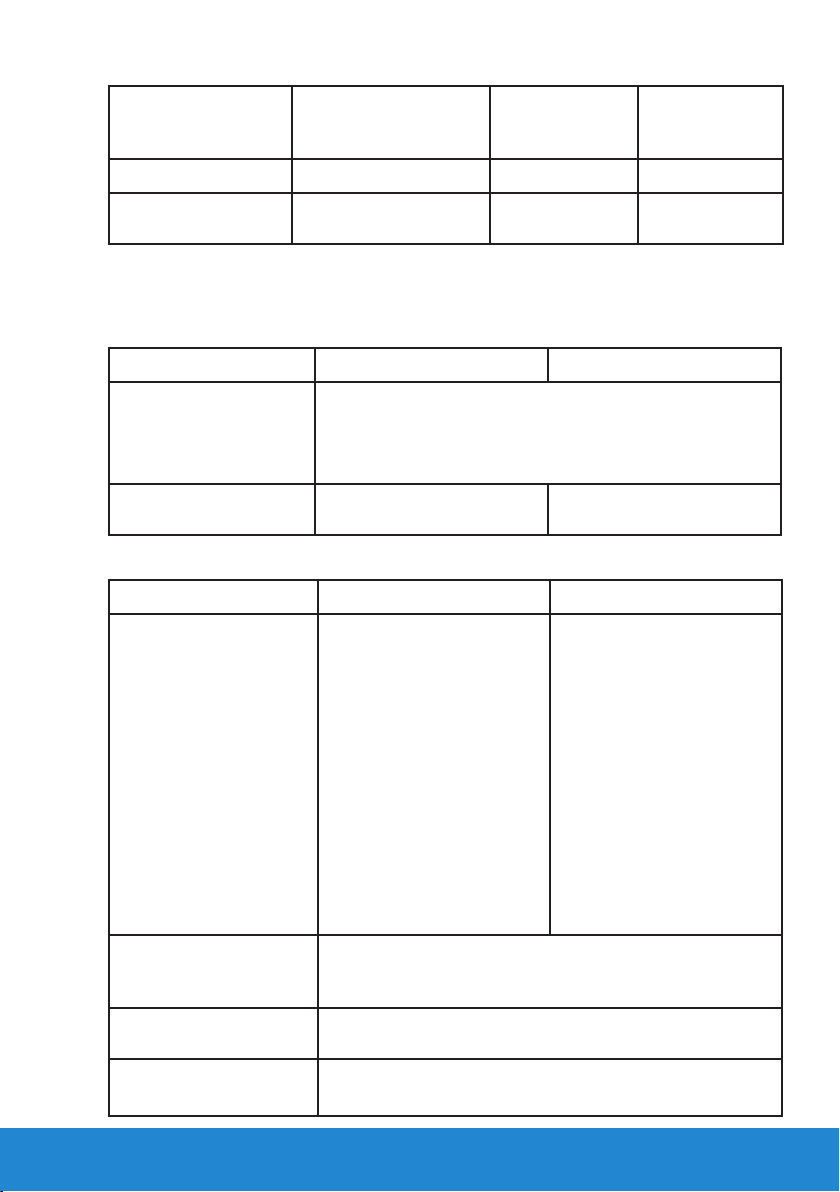
Waktu Respons
Kedalaman Warna 16,7 juta warna 16,7 juta warna 16,7 juta warna
Gamut Warna 85% (normal) ** 85% (normal) **
5 ms normal (hitam
ke putih)
5 ms normal
(hitam ke putih)
jenis 8 ms
(abu-abu ke
abu-abu)
85% (normal)
**
** E2015HV/E2215HV/E2715H gamut warna (normal) didasarkan pada
standar uji CIE1976 (85%) dan CIE1931 (72%).
Spesifikasi Resolusi
Nomor model E2015HV E2215HV/E2715H
Kisaran pemindaian
• Horizontal 30 kHz hingga 83 kHz (otomatis)
• Vertikal 56 Hz hingga 76 Hz (otomatis)
Resolusi preset
maksimum
1600 x 900 pada 60 Hz 1920 x 1080 pada 60 Hz
Spesifikasi Listrik
Nomor model E2015HV/E2215HV E2715H
Sinyal input video RGB analog: Impedansi
input 0,7 Volt ± 5%, 75
ohm
Sinyal input sinkronisasi Pisahkan sinkronisasi horizontal dan vertikal, level TTL
bebas polaritas, SOG (Composite SYNC pada warna
hijau)
Tegangan input AC/
frekuensi/arus daya
Arus masuk 120 V: 30 A (Maks.)
100 VAC hingga 240 VAC/50 Hz atau 60 Hz ± 3
Hz/1,5 A (Maks.)
240 V: 60 A (Maks.)
• RGB analog:
Impedansi input 0,7
Volt ± 5%, 75 ohm
• Digital DVI-D TMDS,
600mV untuk setiap
saluran diferensial,
polaritas positif pada
impedansi input 50
ohm
• DisplayPort *, 600mV
untuk setiap saluran
diferensial, impedansi
input 100 ohm per
pasang diferensial.
Tentang Monitor 23
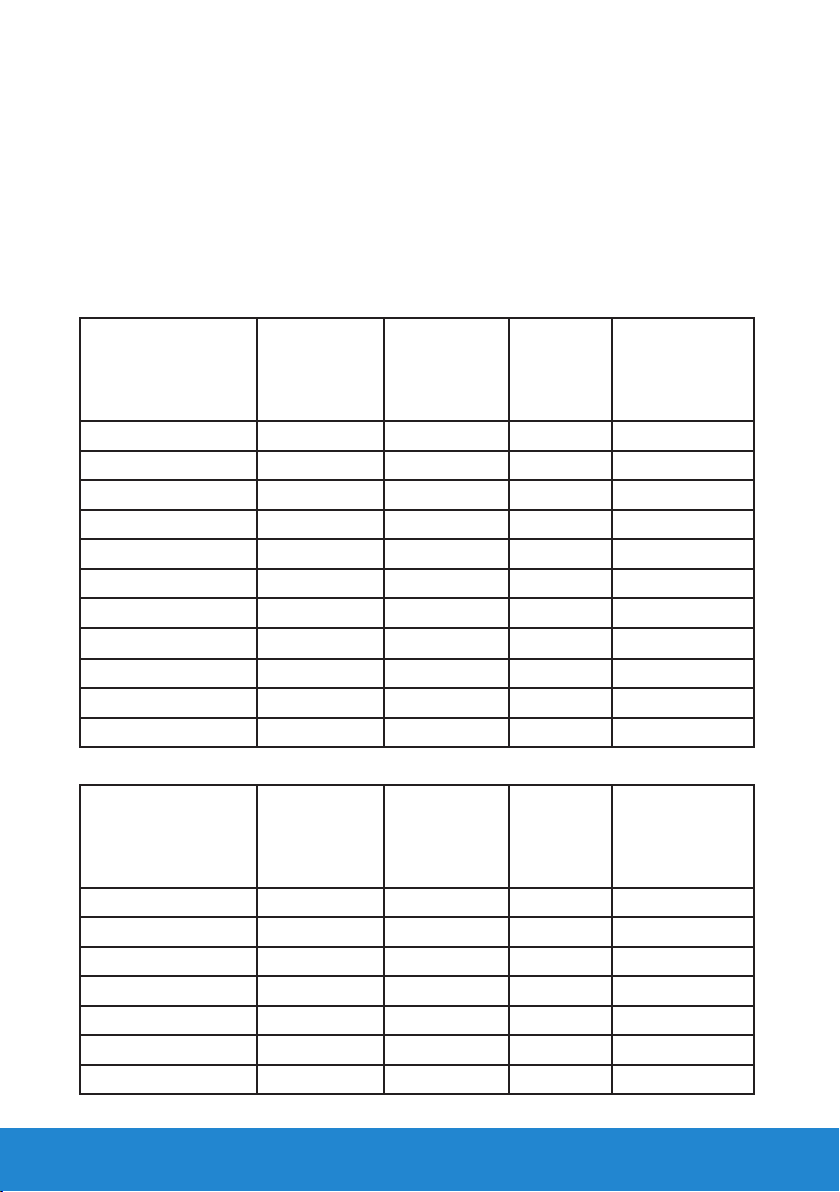
*Mendukung spesifikasi DP 1.2 (CORE). Tidak mencakup transaksi Fast
AUX, transportasi stereo 3D, Audio HBR (atau audio kecepatan data
tinggi).
Mode Tampilan Preset
Tabel berikut berisi mode preset ukuran gambar dan pemusatan yang
dijamin Dell:
E2015HV:
Horizontal
Mode Tampilan
Frekuensi
(kHz)
VESA, 720 x 400 31,5 70,1 28,3 -/+
VESA, 640 x 480 31,5 59,9 25,2 -/VESA, 640 x 480 37,5 75,0 31,5 -/VESA, 800 x 600 37,9 60,3 40,0 +/+
VESA, 800 x 600 46,9 75,0 49,5 +/+
VESA, 1024 x 768 48,4 60,0 65,0 -/VESA, 1024 x 768 60,0 75,0 78,8 +/+
VESA, 1152 x 864 67,5 75,0 108,0 +/+
VESA, 1280 x 1024 64,0 60,0 108,0 +/+
VESA, 1280 x 1024 80,0 75,0 135,0 +/+
VESA, 1600 x 900 55,5 60,0 97,8 +/-
Vertikal
Frekuensi
(Hz)
Clock
Piksel
(MHz)
Polaritas
Sinkronisasi
(Horizontal/
Vertikal)
E2215HV/E2715H:
Horizontal
Mode Tampilan
Frekuensi
(kHz)
VESA, 720 x 400 31,5 70,1 28,3 -/+
VESA, 640 x 480 31,5 59,9 25,2 -/VESA, 640 x 480 37,5 75,0 31,5 -/VESA, 800 x 600 37,9 60,3 40,0 +/+
VESA, 800 x 600 46,9 75,0 49,5 +/+
VESA, 1024 x 768 48,4 60,0 65,0 -/VESA, 1024 x 768 60,0 75,0 78,8 +/+
Vertikal
Frekuensi
(Hz)
Clock
Piksel
(MHz)
Polaritas
Sinkronisasi
(Horizontal/
Vertikal)
24 Tentang Monitor
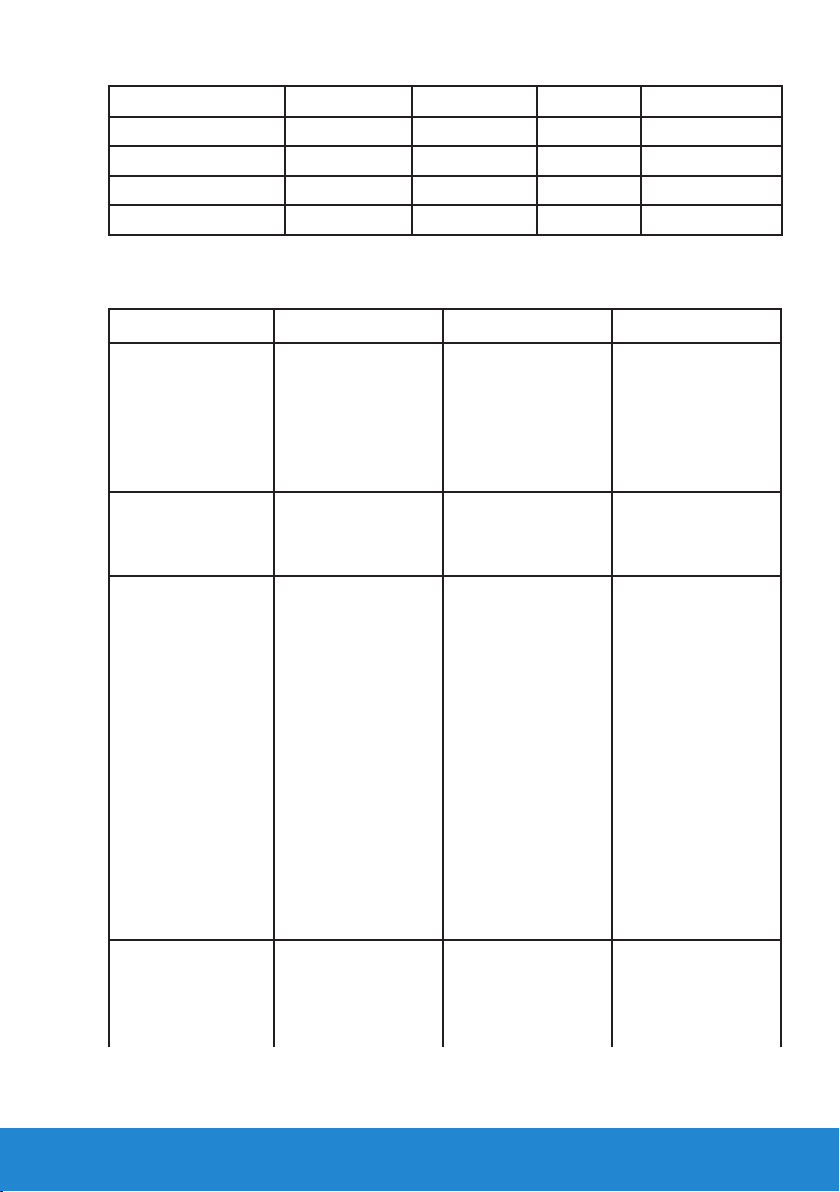
VESA, 1152 x 864 67,5 75,0 108,0 +/+
VESA, 1280 x 1024 64,0 60,0 108,0 +/+
VESA, 1280 x 1024 80,0 75,0 135,0 +/+
VESA, 1600 x 900 60,0 60,0 108,0 +/+
VESA, 1920 x 1080 67,5 60,0 148,5 +/+
Karakteristik Fisik
Tabel berikut berisi karakteristik fisik monitor:
Nomor Model E2015HV E2215HV E2715H
Jenis konektor D-subminiature,
konektor biru
Jenis kabel sinyal VGA VGA VGA
Dimensi:
(dengan dudukan)
Tinggi 358,8 mm
(14,12 inci)
Lebar 473,9 mm
(normal)
468,6 mm
(Minimum)
(18,66 inci
(normal)
18,45 inci
(Minimum))
Panjang 165,5 mm
(6,52 inci)
Dimensi:
(tanpa dudukan)
Tinggi 276,3 mm
(10,88 inci)
D-subminiature,
konektor biru
395,8 mm
(15,59 inci)
513,2 mm
(20,21 inci)
165,5 mm
(6,52 inci)
304,7 mm
(12,00 inci)
D-subminiature,
konektor biru;
DVI-D: konektor
putih
DP: konektor
hitam
DVI-D
DisplayPort
459,0 mm
(18,07 inci)
641,5 mm
(25,26 inci)
180,0 mm
(7,09 inci)
379,9 mm
(14,96 inci)
Tentang Monitor 25
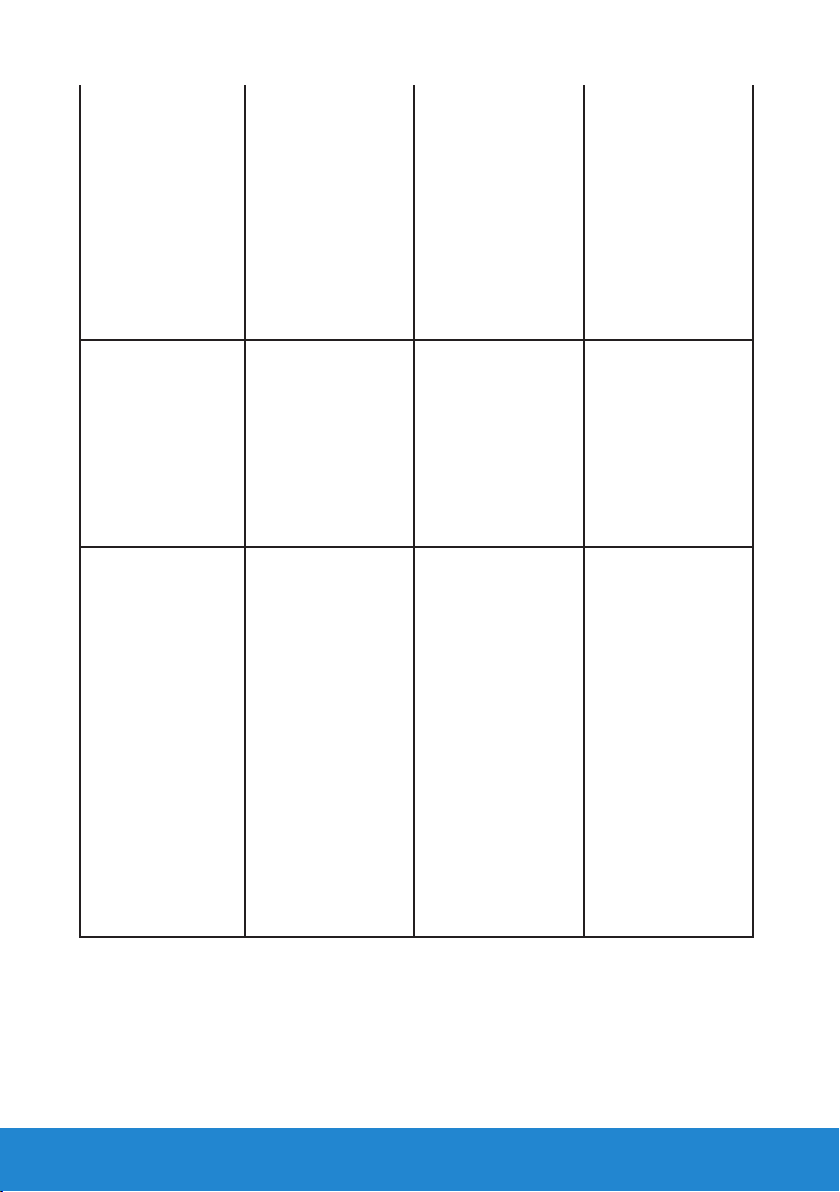
Lebar 473,9 mm
(normal)
468,6 mm
(Minimum)
(18,66 inci
(normal)
18,45 inci
(Minimum))
Panjang 46,5 mm
(1,83 inci)
Dimensi dudukan:
513,2 mm
(20,21 inci)
46,5 mm
(1,83 inci)
641,5 mm
(25,26 inci)
46,5 mm
(1,83 inci)
Tinggi 149,0 mm
(5,87 inci)
Lebar 180,6 mm
(7,11 inci)
Panjang 165,5 mm
(6,52 inci)
Berat:
Berat dengan
kemasan
Berat dengan
rangka dudukan
dan kabel
Berat tanpa
rangka dudukan
(sebagai
pertimbangan
untuk
pemasangan di
dinding atau VESA
- tanpa kabel)
Berat rangka
dudukan
3,65 kg (8,03 lb) 4,25 kg (9,35 lb) 8,55 kg (18,81 lb)
3,00 kg (6,60 lb) 3,50 kg (7,70 lb) 6,15 kg (13,53 lb)
2,38 kg (5,24 lb) 2,90 kg (6,38 lb) 4,53 kg (9,97 lb)
0,33 kg (0,73 lb) 0,40 kg (0,88 lb) 1,19 kg (2,62 lb)
171,9 mm
(6,77 inci)
180,5 mm
(7,11 inci)
165,5 mm
(6,52 inci)
339,1 mm
(13,35 inci)
220,0 mm
(8,66 inci)
180,0 mm
(7,09 inci)
26 Tentang Monitor
